一、layout(布局)
1、card
创建一个card

import flet as ft
def main(page):
page.title = "Card Example"
page.add(
ft.Card( #创建一个卡片的组件 content表示该组件的内容元素
content=ft.Container( #创建一个容器,包含了一个垂直排列的列
content=ft.Column( #创建一个列组件,包含两个组件ListTile和Row垂直排列
[
ft.ListTile(
leading=ft.Icon(ft.icons.ALBUM), #图标
title=ft.Text("The Enchanted Nightingale"), #标题
subtitle=ft.Text(
"Music by Julie Gable. Lyrics by Sidney Stein." #副标题
),
),
ft.Row( #创建一个row组件,两个文本按钮水平排列
[ft.TextButton("Buy tickets"), ft.TextButton("Listen")],
alignment=ft.MainAxisAlignment.END, #末尾对齐
),
]
),
width=400, #宽度
padding=10, #内边距
)
)
)
ft.app(target=main)
2、tabs(选项卡)

import flet as ft
def main(page: ft.Page):
t = ft.Tabs(
selected_index=1, #当前选定选项卡的索引
animation_duration=300, #动画的持续时间(以毫秒为单位)在选项卡之间切换
tabs=[
ft.Tab(
text="Tab 1", #第一个选项卡的名字
content=ft.Container( #选项卡关联对应界面的内容
content=ft.Text("This is Tab 1"), alignment=ft.alignment.center
),
),
ft.Tab(
tab_content=ft.Icon(ft.icons.SEARCH), #选项卡的那个小卡片的内容
content=ft.Text("This is Tab 2"),
),
ft.Tab(
text="Tab 3",
icon=ft.icons.SETTINGS, #选项卡的图标
content=ft.Text("This is Tab 3"),
),
],
expand=1,
)
page.add(t)
ft.app(target=main)ft.Tab()参数详解
class Tab(
text: str | None = None, #选项卡的显示名称
content: Control | None = None, #在选项卡被选中时显示在选项可下方的内容
tab_content: Control | None = None, #自定义选项卡替换控件text和icon
icon: str | None = None, #选项卡显示名称text文本左侧的图标
ref: Ref | None = None,
visible: bool | None = None,
adaptive: bool | None = None
)二、button(按钮)
1、TextButtons
ft.TextButton(
"Button with colorful icon", #text,按钮上显示的文本
icon="park_rounded", #按钮上显示的图标
icon_color="green400", #按钮上显示的图标二点颜色
tooltip = "good" #将鼠标悬停在按钮上时显示的文本
)
ft.TextButton(
width=150,
content=ft.Row( #content 是指自定义按钮上的控件
[
ft.Icon(name=ft.icons.FAVORITE, color="pink"),
ft.Icon(name=ft.icons.AUDIOTRACK, color="green"),
ft.Icon(name=ft.icons.BEACH_ACCESS, color="blue"),
],
alignment=ft.MainAxisAlignment.SPACE_AROUND,
)
def button_clicked(e):
b.data += 1
t.value = f"Button clicked {b.data} time(s)"
page.update()
b = ft.TextButton("Button with 'click' event", on_click=button_clicked, data=0)
# on_click当鼠标点击这个按钮时触发button_clicked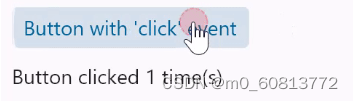
三、charts(图表)
1、BarChart(条形图)
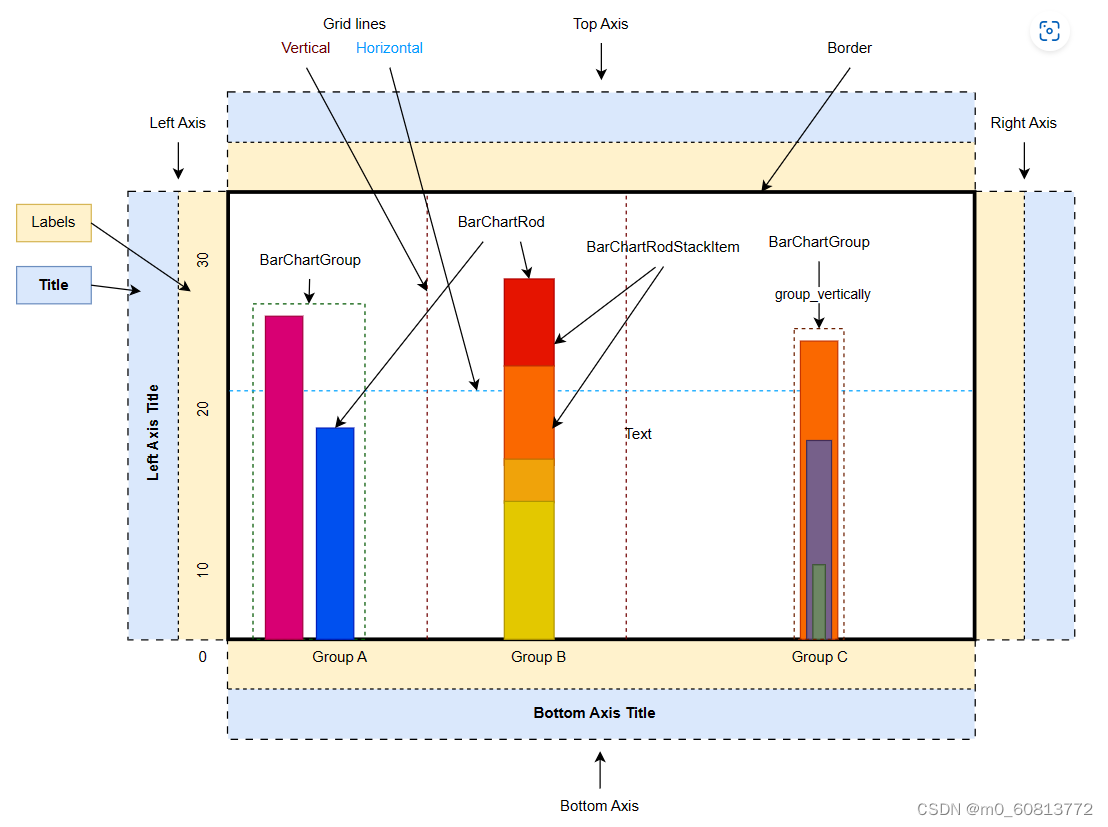
import flet as ft
def main(page: ft.Page):
chart = ft.BarChart(
bar_groups=[
ft.BarChartGroup(
x=0,
bar_rods=[
ft.BarChartRod(
from_y=0,
to_y=40,
width=40,
color=ft.colors.AMBER,
tooltip="Apple",
border_radius=0,
),
],
),
ft.BarChartGroup(
x=1,
bar_rods=[
ft.BarChartRod(
from_y=0,
to_y=100,
width=40,
color=ft.colors.BLUE,
tooltip="Blueberry",
border_radius=0,
),
],
),
ft.BarChartGroup(
x=2,
bar_rods=[
ft.BarChartRod(
from_y=0,
to_y=30,
width=40,
color=ft.colors.RED,
tooltip="Cherry",
border_radius=0,
),
],
),
ft.BarChartGroup(
x=3,
bar_rods=[
ft.BarChartRod(
from_y=0,
to_y=60,
width=40,
color=ft.colors.ORANGE,
tooltip="Orange",
border_radius=0,
),
],
),
],
border=ft.border.all(1, ft.colors.GREY_400),
left_axis=ft.ChartAxis( #配置左轴的外观、标题和标签
labels_size=40, title=ft.Text("Fruit supply"), title_size=40
),
bottom_axis=ft.ChartAxis( #配置底轴的外观、标题和标签
labels=[
ft.ChartAxisLabel(
value=0, label=ft.Container(ft.Text("Apple"), padding=10)
),
ft.ChartAxisLabel(
value=1, label=ft.Container(ft.Text("Blueberry"), padding=10)
),
ft.ChartAxisLabel(
value=2, label=ft.Container(ft.Text("Cherry"), padding=10)
),
ft.ChartAxisLabel(
value=3, label=ft.Container(ft.Text("Orange"), padding=10)
),
],
labels_size=40,
),
horizontal_grid_lines=ft.ChartGridLines( #控制图表水平线的绘制
color=ft.colors.GREY_300, width=1, dash_pattern=[3, 3]
),
tooltip_bgcolor=ft.colors.with_opacity(0.5, ft.colors.GREY_300), #工具提示的背景颜色
max_y=110, #配置 Y 轴的最大显示值
interactive=True,
expand=True,
)
page.add(chart)
ft.app(main)
class ChartAxisLabel( #为特定值配置自定义标签
value: OptionalNumber = None, #要为其绘制标签的值
label: Control | None = None #标签名
)
class ChartAxis( #配置图标轴
title: Control | None = None,
title_size: OptionalNumber = None,
show_labels: bool | None = None,
labels: List[ChartAxisLabel] | None = None,
labels_interval: OptionalNumber = None,
labels_size: OptionalNumber = None #标签区域的宽度或高度。
)class ChartGridLines( #配置图表中水平和垂直网格线的外观。
interval: float | None = None, #网格线之间的间隔
color: str | None = None,
width: float | None = None, #网格线的宽度
dash_pattern: List[int] | None = None #定义线条的虚线效果。该值是短划线偏移量和长度的循环列表。例如,列表将导致 5 像素长的破折号,后跟 10 像素长的空格。默认情况下,绘制一条实线。
)class BarChartRod(
rod_stack_items: List[BarChartRodStackItem] | None = None,
from_y: OptionalNumber = None,
to_y: OptionalNumber = None,
width: OptionalNumber = None,
color: str | None = None,
gradient: Gradient | None = None,
border_radius: BorderRadiusValue = None,
border_side: BorderSide | None = None,
bg_from_y: OptionalNumber = None,
bg_to_y: OptionalNumber = None,
bg_color: str | None = None,
bg_gradient: Gradient | None = None,
selected: bool | None = None,
show_tooltip: bool | None = None,
tooltip: str | None = None,
tooltip_style: TextStyle | None = None,
tooltip_align: TextAlign | None = None,
ref: Ref | None = None,
disabled: bool | None = None,
visible: bool | None = None,
data: Any = None
)




















 807
807











 被折叠的 条评论
为什么被折叠?
被折叠的 条评论
为什么被折叠?








